Spustenie nástroja na riešenie problémov so službou Windows Update je veľmi efektívne
- Chyba aktualizácie systému Windows 0x800f8011 sa vyskytuje v dôsledku poškodených systémových súborov.
- Ak komponenty aktualizácie nie sú spustené, tento problém sa vyskytne na vašom počítači.
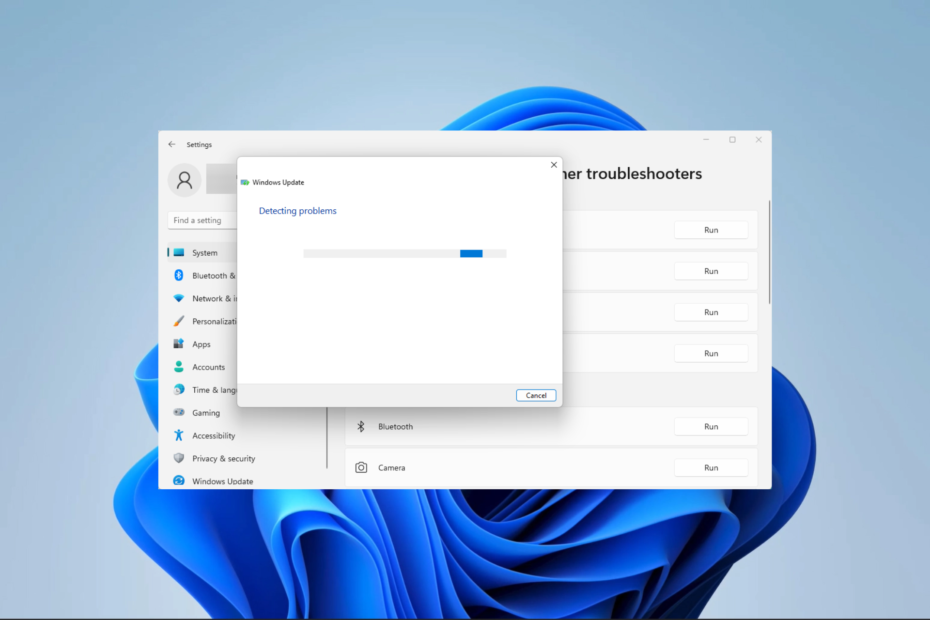
XNAINŠTALUJTE KLIKNUTÍM NA STIAHNUŤ SÚBOR
- Stiahnite si Fortect a nainštalujte ho na vašom PC.
- Spustite proces skenovania nástroja hľadať poškodené súbory, ktoré sú zdrojom vášho problému.
- Kliknite pravým tlačidlom myši na Spustite opravu aby nástroj mohol spustiť opravný algoritmus.
- Fortect bol stiahnutý používateľom 0 čitateľov tento mesiac.
Aktualizácia je neoddeliteľnou súčasťou používania operačného systému Windows. Chráni vás pred chybami a množstvom bezpečnostných chýb. Procesu však môžu brániť chyby ako kód 0x800f8011. Táto príručka vám ukáže, ako to opraviť v jednoduchých krokoch.
Môžete sa stretnúť s ďalšími problémami s aktualizáciou, takže si prečítajte aj informácie o tom, ako problém vyriešiť Chyba inštalácie a aktualizácie 0x800f0831.
Čo spôsobuje chybu 0x800f8011 Windows Update?
- Dôležité Súbory operačného systému Windows sú poškodené.
- Váš počítač má poškodené súčasti aktualizácie.
- Niektoré aktualizačné služby nebežia na pozadí.
- Rušenie zo softvéru tretích strán, ako sú antivírusové nástroje.
Pamätajte, že odporúčame používať len najviac kompatibilný antivírusový softvér Windows 11.
Ako opravím chybu služby Windows Update 0x800f8011?
Skôr než sa pustíte do riešení, skúste toto riešenie:
- Pred aktualizáciou dočasne vypnite antivírus.
1. Spustite nástroj na riešenie problémov so službou Windows Update
- Stlačte tlačidlo Windows + ja otvoriť nastavenie aplikácie.
- Na pravej table prejdite nadol a kliknite Riešenie problémov.
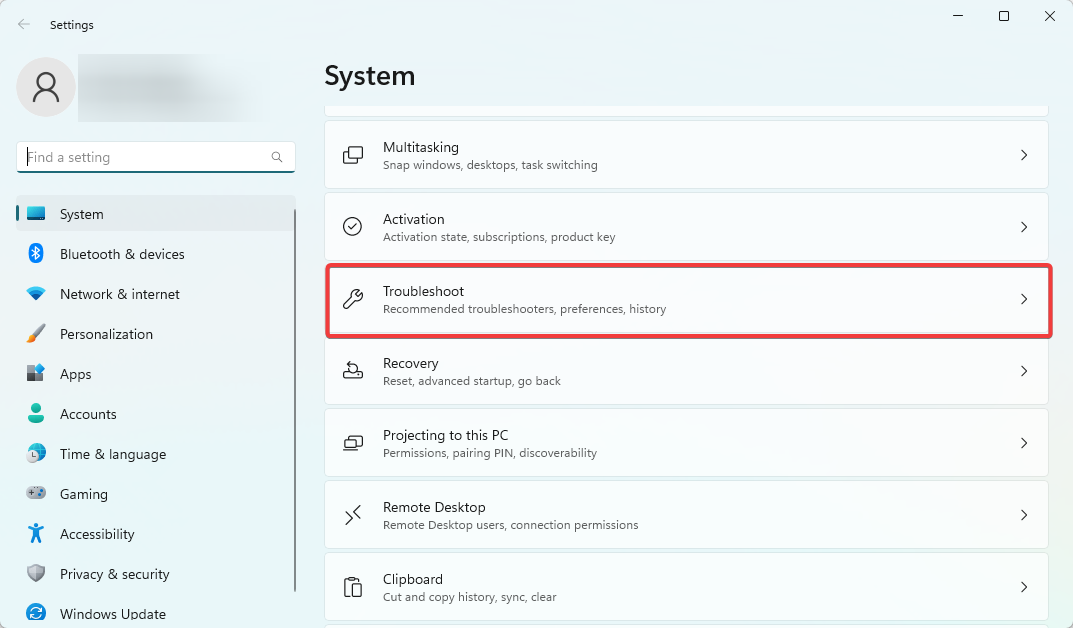
- Vyberte Ďalšie nástroje na riešenie problémov.
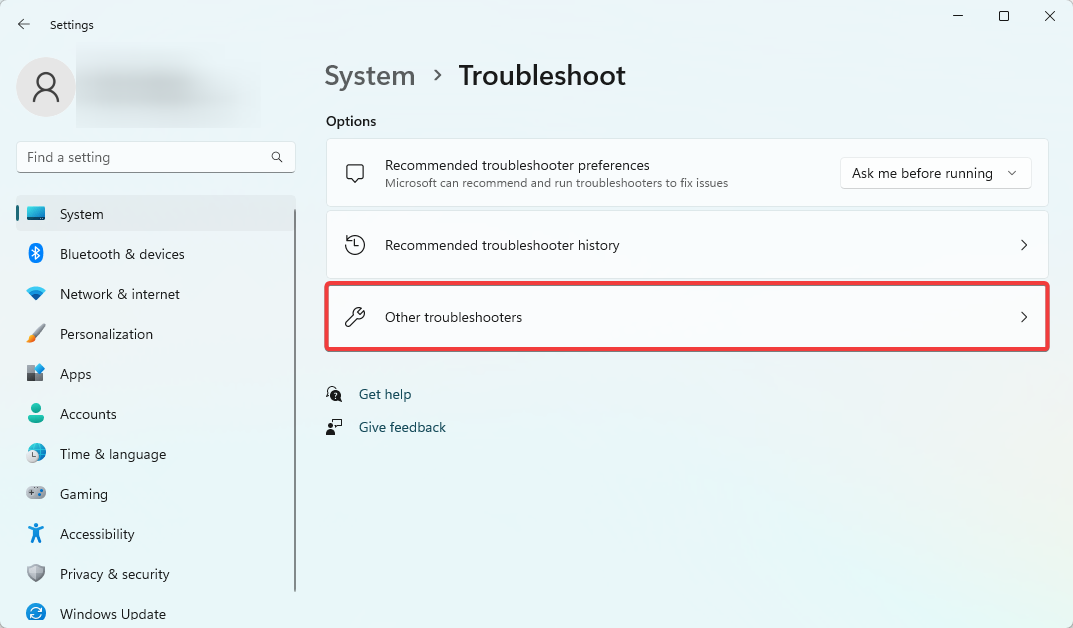
- Vyberte Bežať možnosť pre aktualizácia systému Windows.
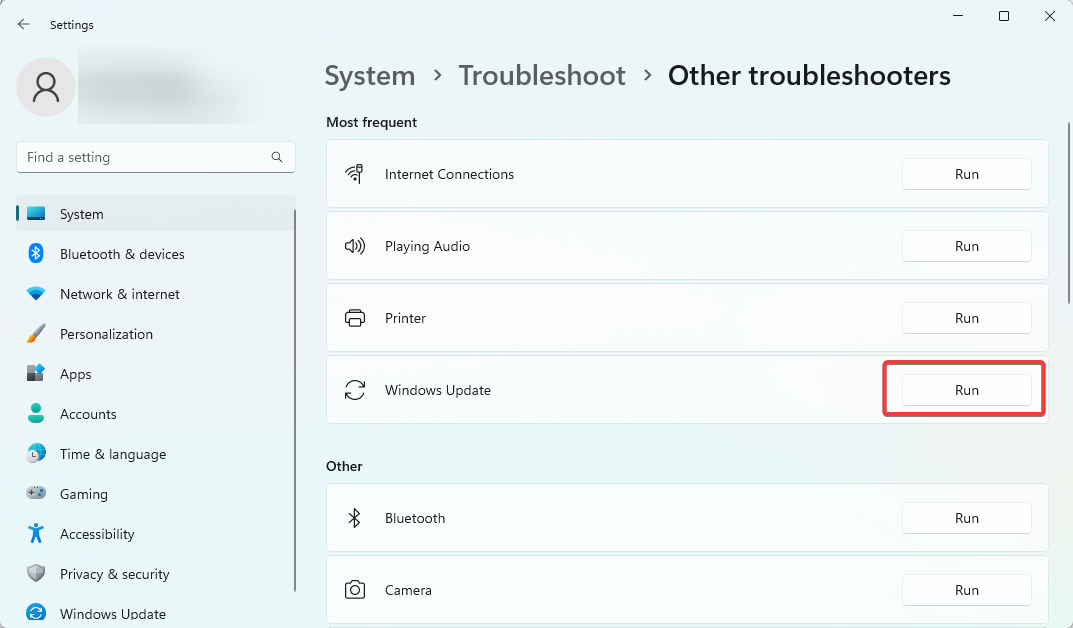
- Použite akékoľvek odporúčanie, ktoré nástroj poskytuje, potom reštartujte počítač a overte, či opravuje chybu aktualizácie 0x800f8011.
2. Spustite kontrolu systémových súborov
- Stlačte tlačidlo Windows + R otvoriť Bežať dialóg.
- Typ cmd a zasiahnuť Ctrl + Shift + Zadajte otvoriť vyvýšený Príkazový riadok.

- Zadajte skript nižšie a stlačte Zadajte.
sfc /scannow
- Počas skenovania postupujte podľa zobrazených výziev a nakoniec reštartujte počítač.
Po dokončení skenovania skontrolujte, či chybový kód stále existuje.
3. Obnovte súčasti aktualizácie systému Windows
- Stlačte tlačidlo Windows + R otvoriť Bežať dialóg.
- Typ cmd a zasiahnuť Ctrl + Shift + Zadajte otvoriť vyvýšený Príkazový riadok.

- Zadajte skripty nižšie do príkazového riadka a stlačte Enter po každom z nich zastavíte dôležité súčasti aktualizácie.
čisté zastavovacie bitynet stop wuauserv
net stop appidsvcnet stop cryptsvc
- Stlačte tlačidlo Windows + E na otvorenie Prieskumník súborov.
- Prejdite na cestu nižšie a premenujte ju Distribúcia softvéru do SoftwareDistribution.old.
C:\Windows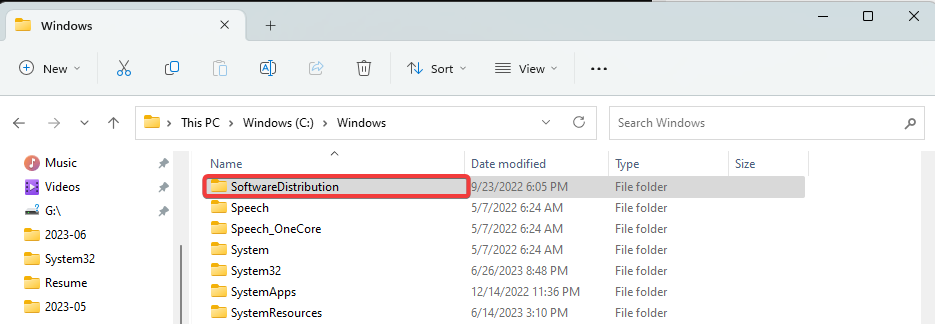
- Prejdite na cestu nižšie a premenujte ju Catroot2 do Catroot2.old.
C:\Windows\System32\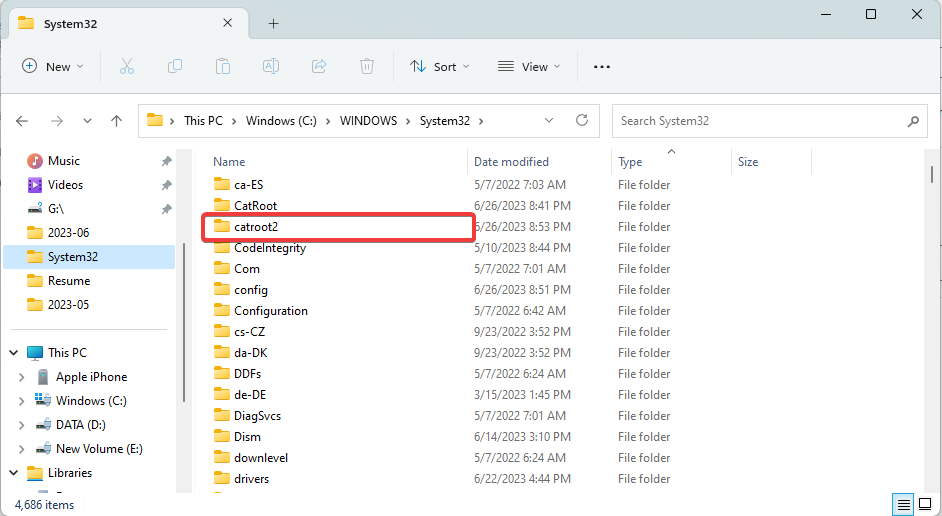
- Znova otvorte zvýšený príkazový riadok a reštartujte dôležité služby systému Windows spustením skriptov nižšie:
čisté štartovacie bityčistý štart wuauserv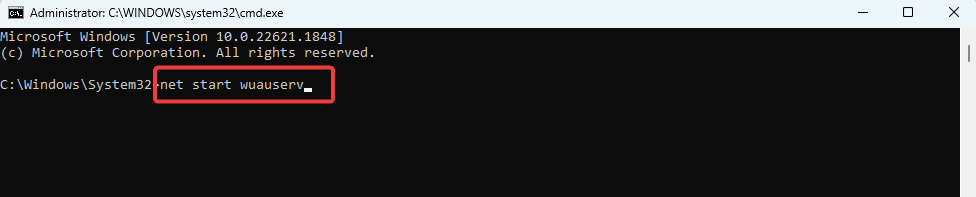
net start appidsvcnet start cryptsvc
- Nakoniec reštartujte počítač a overte, či opravuje chybu aktualizácie 0x800f8011.
Obnovením súčastí služby Windows Update sa môžu odstrániť všetky čakajúce aktualizácie systému Windows. Ak chcete nainštalovať predtým čakajúce aktualizácie, budete musieť znova spustiť službu Windows Update.
- Obrázok PBR je takmer plný: Mali by ste ho odstrániť?
- Runtime Error 8020: Chyba pri čítaní komunikačného zariadenia [Oprava]
- Čo je Utweb.exe a ako opraviť jeho systémové chyby?
- Čo je Moe.exe a mali by ste ho odstrániť?
4. Vykonajte čisté spustenie
- Stlačte tlačidlo Windows + R otvoriť Bežať dialóg.
- Typ msconfig a zasiahnuť Zadajte.
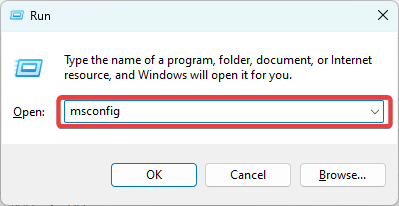
- Kliknite na generál kartu, vyberte Selektívne spusteniea zrušte začiarknutie Načítať položky pri spustení.
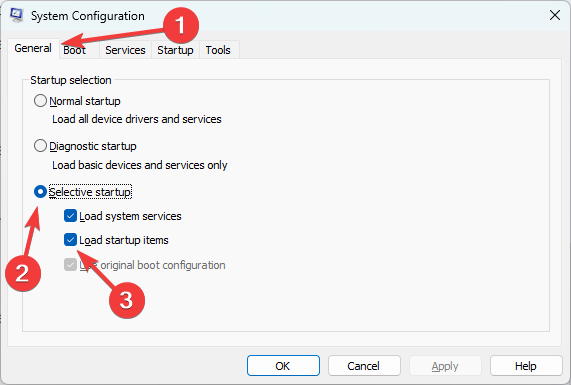
- Vyberte Služby karta, kontrola Skryť všetky služby spoločnosti Microsofta vyberte Vypnúť všetko.
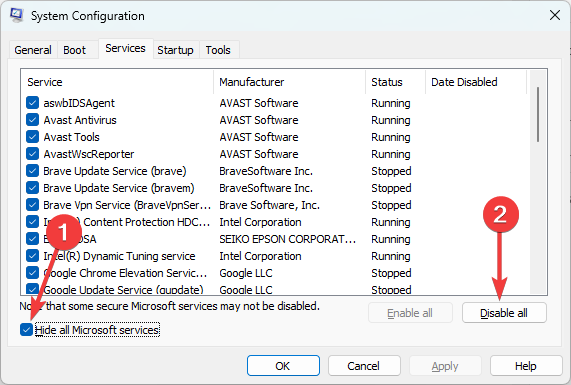
- Kliknite na Začiatok tab a kliknite Otvorte Správcu úloh.
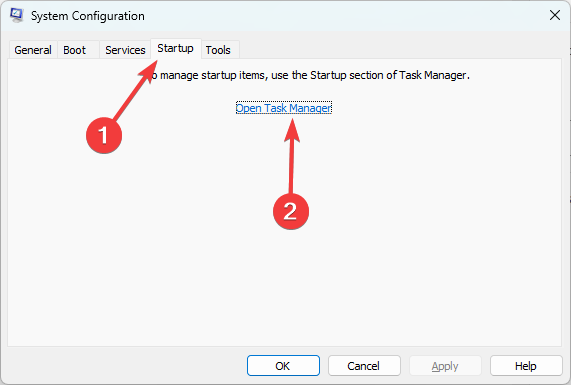
- Kliknite na ľubovoľný povolený program a kliknite na Zakázať tlačidlo. Urobte to pre toľko programov, koľko vidíte.
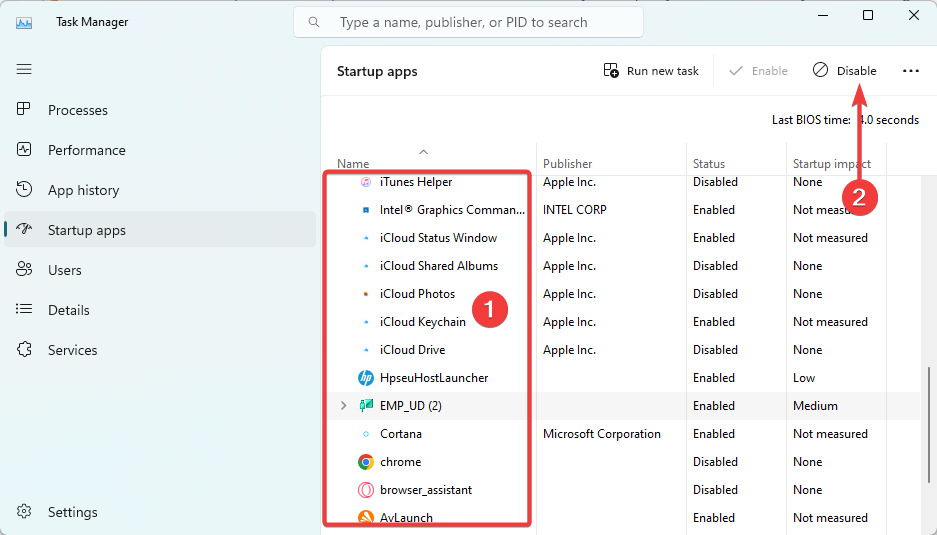
- Reštartujte počítač a zopakujte aktualizáciu.
Ktorékoľvek z vyššie uvedených riešení by sa malo hodiť, takže začnite tým, čo sa vám zdá najvhodnejšie. Môžete si tiež prečítať našu ďalšiu príručku Chyby aktualizácie systému Windows 11 aby ste pochopili, prečo môžu aktualizácie zlyhať.
Nakoniec nám dajte vedieť, ktoré riešenia boli pre vás najefektívnejšie v sekcii komentárov.
Stále máte problémy?
SPONZOROVANÉ
Ak vyššie uvedené návrhy nevyriešili váš problém, váš počítač môže mať vážnejšie problémy so systémom Windows. Odporúčame zvoliť riešenie typu všetko v jednom, napr Fortect efektívne riešiť problémy. Po inštalácii stačí kliknúť na Zobraziť a opraviť tlačidlo a potom stlačte Spustite opravu.
